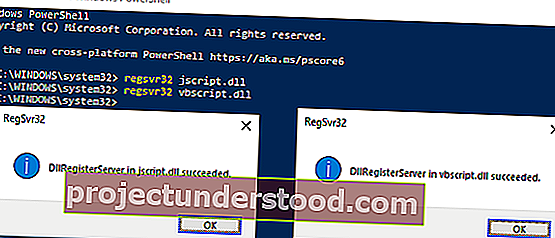Mungkin terjadi bahawa ketika cuba memainkan fail muzik menggunakan Windows Media Player, anda menerima pop timbul Pelaksanaan pelayan . Hantarkan ini; anda tidak akan dapat memainkan fail media untuk beberapa lama. Beberapa pengguna melaporkan bahawa walaupun mereka memasang semula Windows Media Player, ia tidak menyelesaikan masalahnya. Dalam catatan ini, kami akan mencadangkan beberapa kaedah untuk menyelesaikan masalah ini
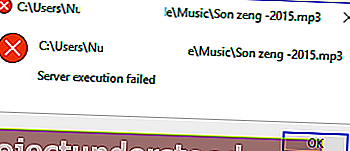
Ralat Windows Media Player - Pelaksanaan Pelayan Gagal
"Pelaksanaan pelayan gagal" bermaksud "wmplayer.exe" masih berjalan atau dimatikan pada ketika itu. Ada kemungkinan ia tersekat, dan tidak dapat ditutup.
- Jalankan Penyelesai Masalah Main Balik Video
- Lumpuhkan Perkhidmatan Perkongsian Rangkaian WMP
- Daftar jscript.dll dan vbscript.dll.
Pastikan untuk mencuba masing-masing, dan kemudian periksa apakah masalahnya diselesaikan. Sekiranya anda melakukannya, dan masalah itu berlaku lagi, anda akan tahu cara memperbaikinya.
1] Jalankan Penyelesai Masalah Main Balik Video
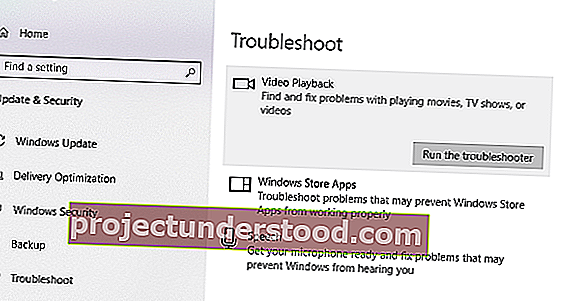
Microsoft Easy Fix It for Windows Media Player tidak lagi tersedia. Ini digunakan untuk menyelesaikan masalah ini pada versi awal Windows. Sekarang, pilihan alternatif adalah menjalankan pemecah masalah Main balik Video.
Pergi ke Tetapan> Kemas kini & Keselamatan Windows> Selesaikan Masalah> Main balik Video> Jalankan penyelesai masalah.
Adakah ini membantu?
2] Lumpuhkan Perkhidmatan Perkongsian Rangkaian WMP
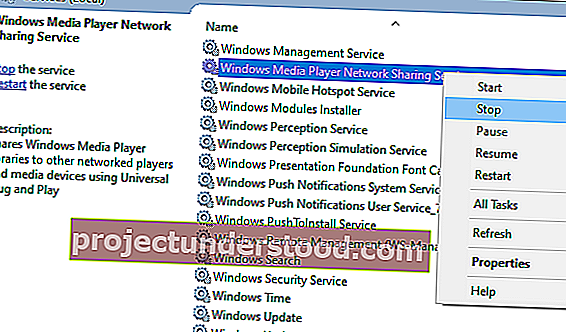
Perkhidmatan perkongsian Rangkaian WMP digunakan untuk berkongsi perpustakaan Windows Media Player ke pemain rangkaian lain dan peranti media menggunakan Universal Plug and Play. Oleh kerana anda tidak menggunakan rangkaian apa pun di sini, dan yang anda ingin lakukan hanyalah memainkan fail muzik, matikan perkhidmatan ini.
- Ketik services.msc pada prompt jalankan dan tekan Enter untuk membuka Pengurus Perkhidmatan.
- Dari senarai Perkhidmatan, cari Perkhidmatan Perkongsian Rangkaian Windows Media Player
- Klik kanan padanya, dan pilih Berhenti.
Lihat jika ini membantu.
3] Daftar jscript.dll dan vbscript.dll
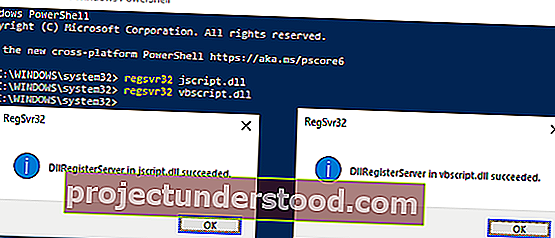
- Tekan kekunci Windows + X , pilih PowerShell (Admin) untuk memunculkan permintaan yang tinggi
- Ketik regsvr32 jscript.dll tekan Enter dan kemudian klik pada kotak pengesahan.
- Ulangi perkara yang sama untuk regsvr32 vbscript.dll.
- Ini akan mendaftarkan semula DLL yang diperlukan atau berfungsi Media Player.
- Keluar.
Sekiranya anda masih menggunakan Windows 7 atau Windows Vista, kami mengesyorkan anda menyemak perincian dalam catatan Pemecah Masalah Pemain Media kami. Microsoft biasa memberikan penyelesaian cepat dalam bentuk program diagnostik yang menyelesaikan masalah tersebut.